> Як сортувати адреси за назвою / номером вулиці в Excel?
Скажімо, у вас на робочому аркуші є список адрес ваших клієнтів, і ви хочете відсортувати ці адреси за назвою їх вулиці. Тож як можна швидко відсортувати адреси своїх клієнтів за назвою / номером вулиці в Excel?
Сортуйте адреси за назвою вулиць за допомогою довідкового стовпця в Excel
Відсортуйте адреси за номером вулиці за допомогою довідкового стовпця в Excel
 Сортуйте адреси за назвою вулиць за допомогою довідкового стовпця в Excel
Сортуйте адреси за назвою вулиць за допомогою довідкового стовпця в Excel
Сортуйте адреси за назвою вулиці в Excel, спочатку потрібно створити стовпець довідки.
1. Виділіть порожню комірку поруч зі списком адрес і введіть цю формулу = MID (A1, FIND ("", A1) +1,255) (А1 - комірка вашого списку адрес) і натисніть Що натомість? Створіть віртуальну версію себе у , а потім перетягніть маркер заповнення, щоб заповнити потрібний діапазон. Після цього ви бачите, що всі адреси витягуються до стовпця довідки, крім номерів вулиць.

2. Потім виберіть діапазон стовпців довідки та натисніть дані > Сортувати від А до Я. Дивіться знімок екрана:

3 В Сортувати Зменшення діалогове вікно, поставте галочку Розгорніть вибір. Дивіться знімок екрана:

4. клацання сортувати, ви можете бачити адреси відсортовані.
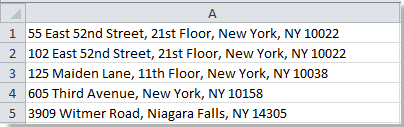
 Відсортуйте адреси за номером вулиці за допомогою довідкового стовпця в Excel
Відсортуйте адреси за номером вулиці за допомогою довідкового стовпця в Excel
Якщо адреси однієї вулиці, і ви хочете відсортувати їх за номером вулиці, ви можете зробити наступне:
1. Виберіть порожню комірку, яка знаходиться поруч зі списком адрес, і введіть цю формулу = ЗНАЧЕННЯ (ВЛІВО (A1, FIND ("", A1) -1)) (А1 - перша комірка у вашому списку адрес) і натисніть Що натомість? Створіть віртуальну версію себе у , а потім перетягніть маркер заповнення, щоб заповнити потрібний діапазон. Після цього ви бачите, що в стовпці довідки витягуються лише номери вулиць.

2. Потім виберіть діапазон стовпців довідки та натисніть дані > Сортувати від А до Я. Дивіться знімок екрана:

3 В Сортувати Зменшення діалогове вікно, поставте галочку Розгорніть вибір. Дивіться знімок екрана:

4. клацання сортувати, ви можете бачити адреси відсортовані.
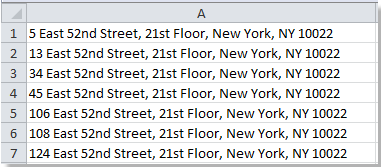
Чайові: Ви також можете використовувати цю формулу = ВЛІВО (A1, FIND ("", A1) -1), Теж.
примітки: Цей метод також може працювати, коли вулиці за адресами різні.
Відносні статті:
Найкращі інструменти продуктивності офісу
Покращуйте свої навички Excel за допомогою Kutools для Excel і відчуйте ефективність, як ніколи раніше. Kutools для Excel пропонує понад 300 додаткових функцій для підвищення продуктивності та економії часу. Натисніть тут, щоб отримати функцію, яка вам найбільше потрібна...

Вкладка Office Передає інтерфейс із вкладками в Office і значно полегшує вашу роботу
- Увімкніть редагування та читання на вкладках у Word, Excel, PowerPoint, Publisher, Access, Visio та Project.
- Відкривайте та створюйте кілька документів на нових вкладках того самого вікна, а не в нових вікнах.
- Збільшує вашу продуктивність на 50% та зменшує сотні клацань миші для вас щодня!

